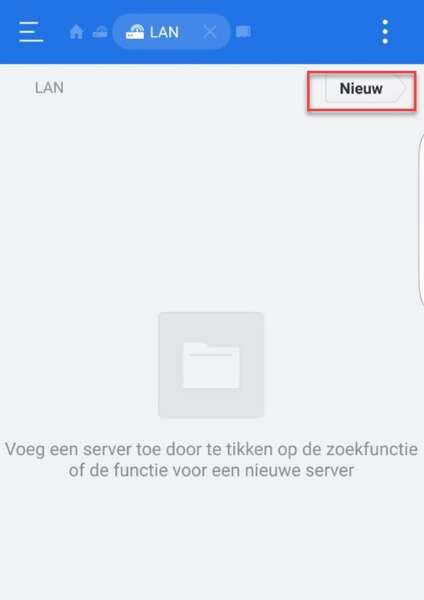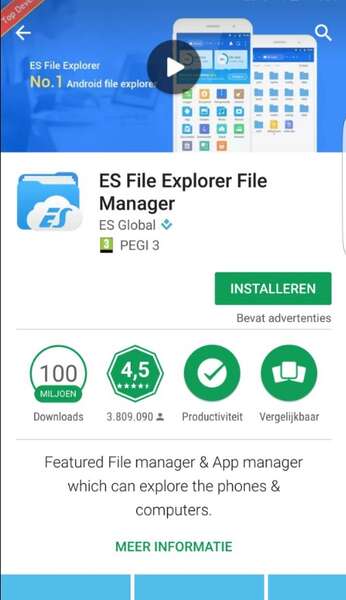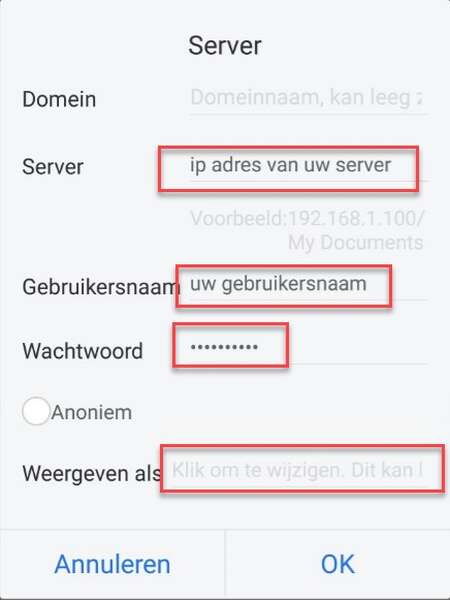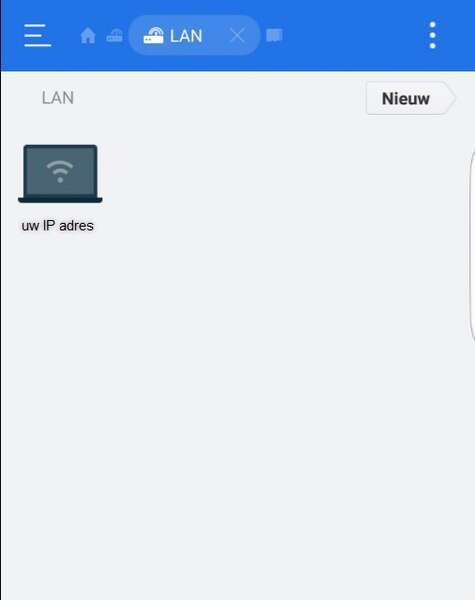Installatie, Configuratie van ES File Explorer
In deze handleiding wordt beschreven hoe u ES File Explorer voor uw Android apparaat kan installeren en configureren. ES File Explorer kan worden gebruikt voor het benaderen van lokale en netwerk bestanden. Voor het gebruik van deze applicatie buiten uw netwerk volg de handleiding: Instellen VPN Android.
Benodigdheden
- Android apparaat
- Wi-Fi verbinding of 4G
- Gebruikersnaam (gebruikersnaam op de server)
- Wachtwoord (Wachtwoord van uw account op de server)
- IP adres van uw server (na te vragen bij uw IT-verantwoordelijke of Onlinq)
- Indien u extern bent: VPN verbinding
Stappen
2
Selecteren van Netwerk
Bij het openen van deze applicatie ziet u links bovenin 3 strepen onder elkaar. Klik hierop en kies voor Netwerk - > LAN.
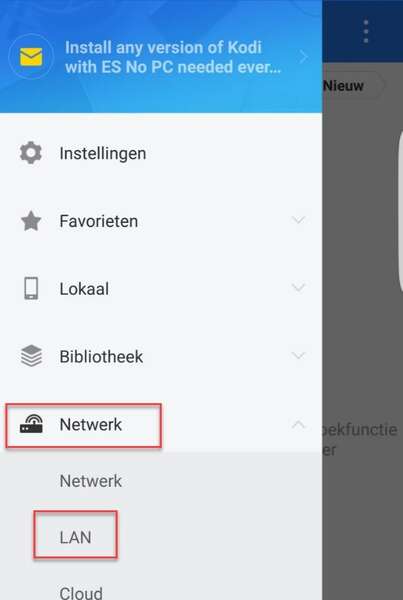
3
Toevoegen van LAN-verbinding
Als u voor de optie: LAN heeft gekozen, ziet u rechts bovenin de knop: Nieuw. Klik hierop.